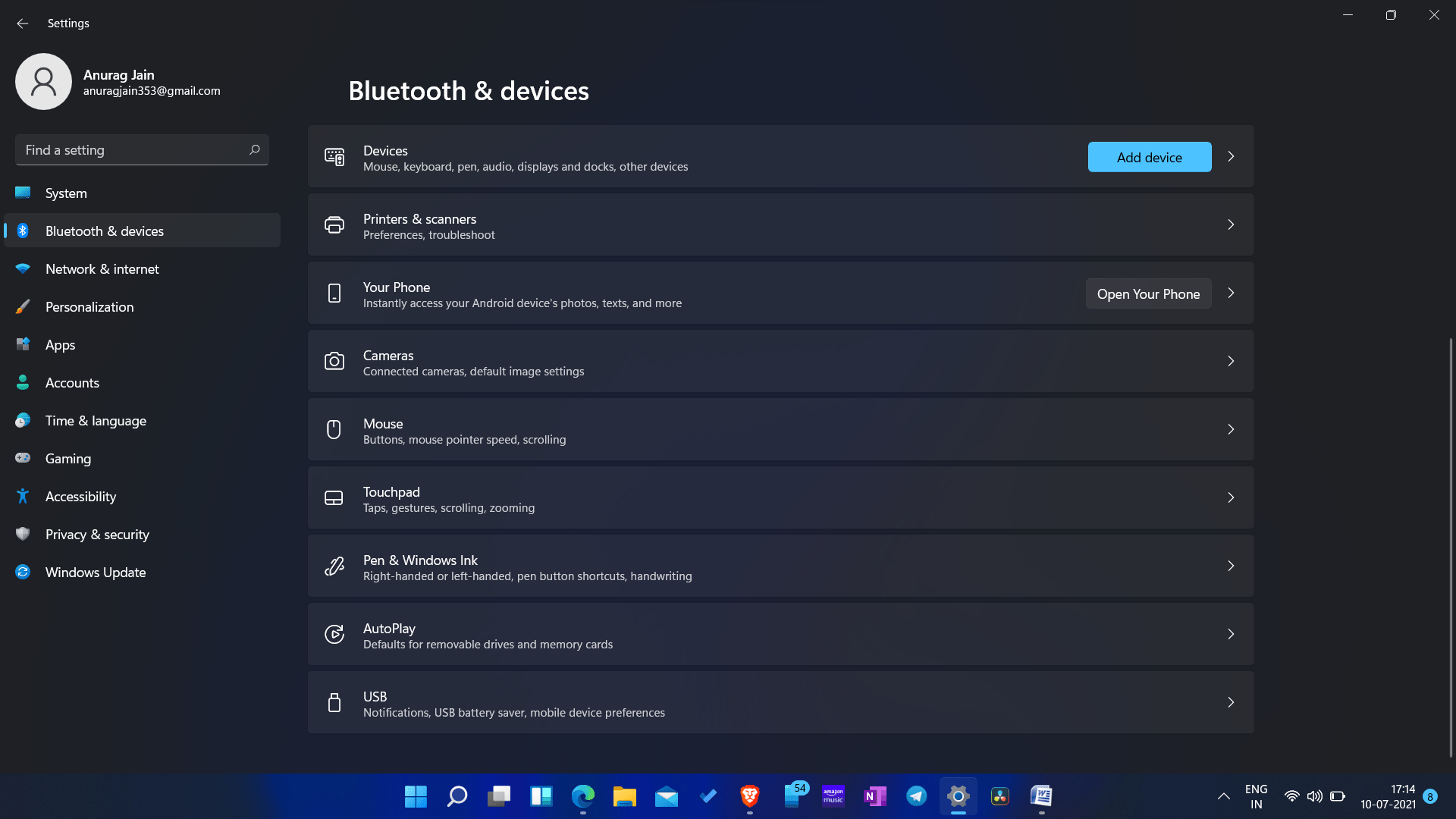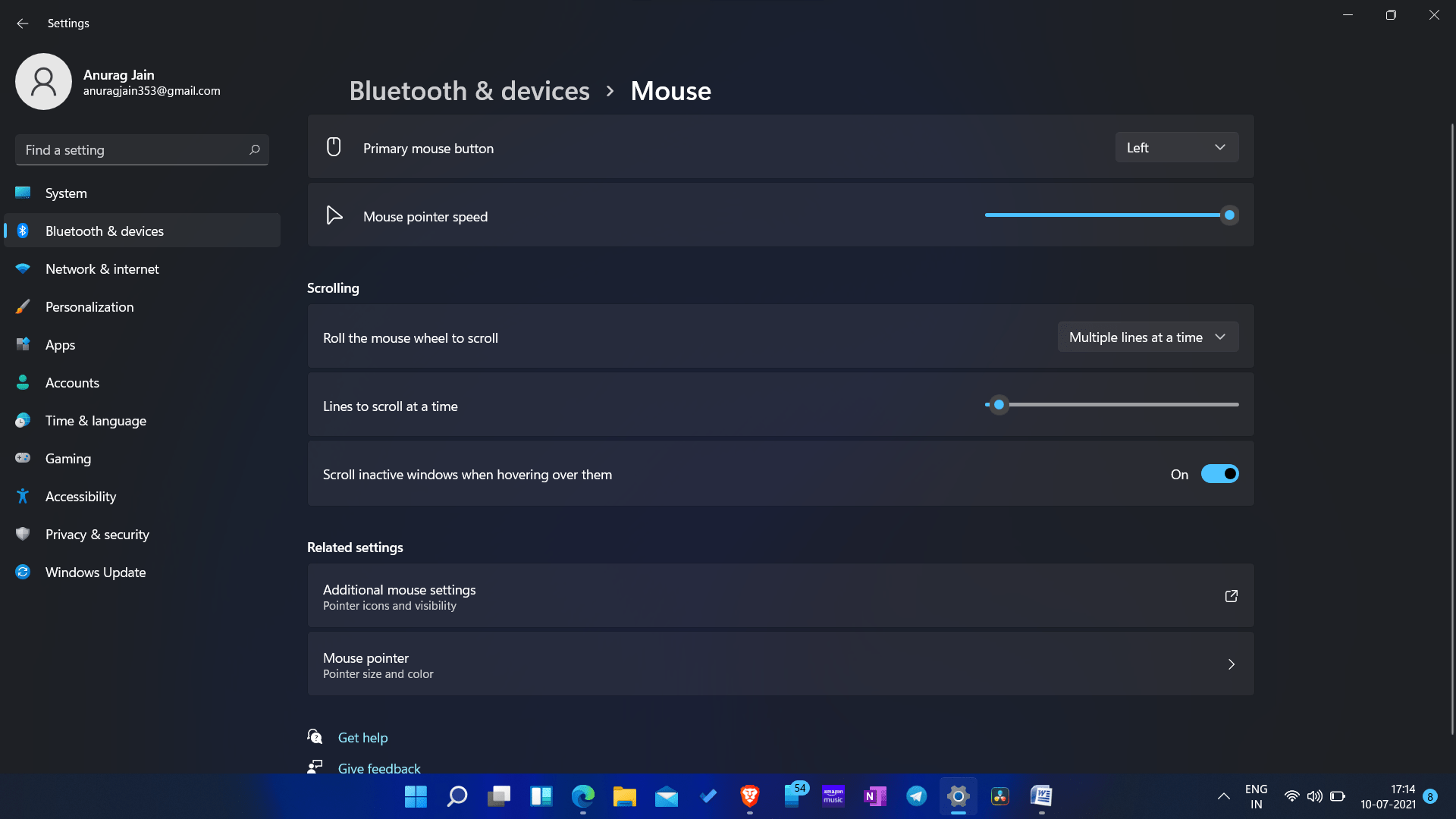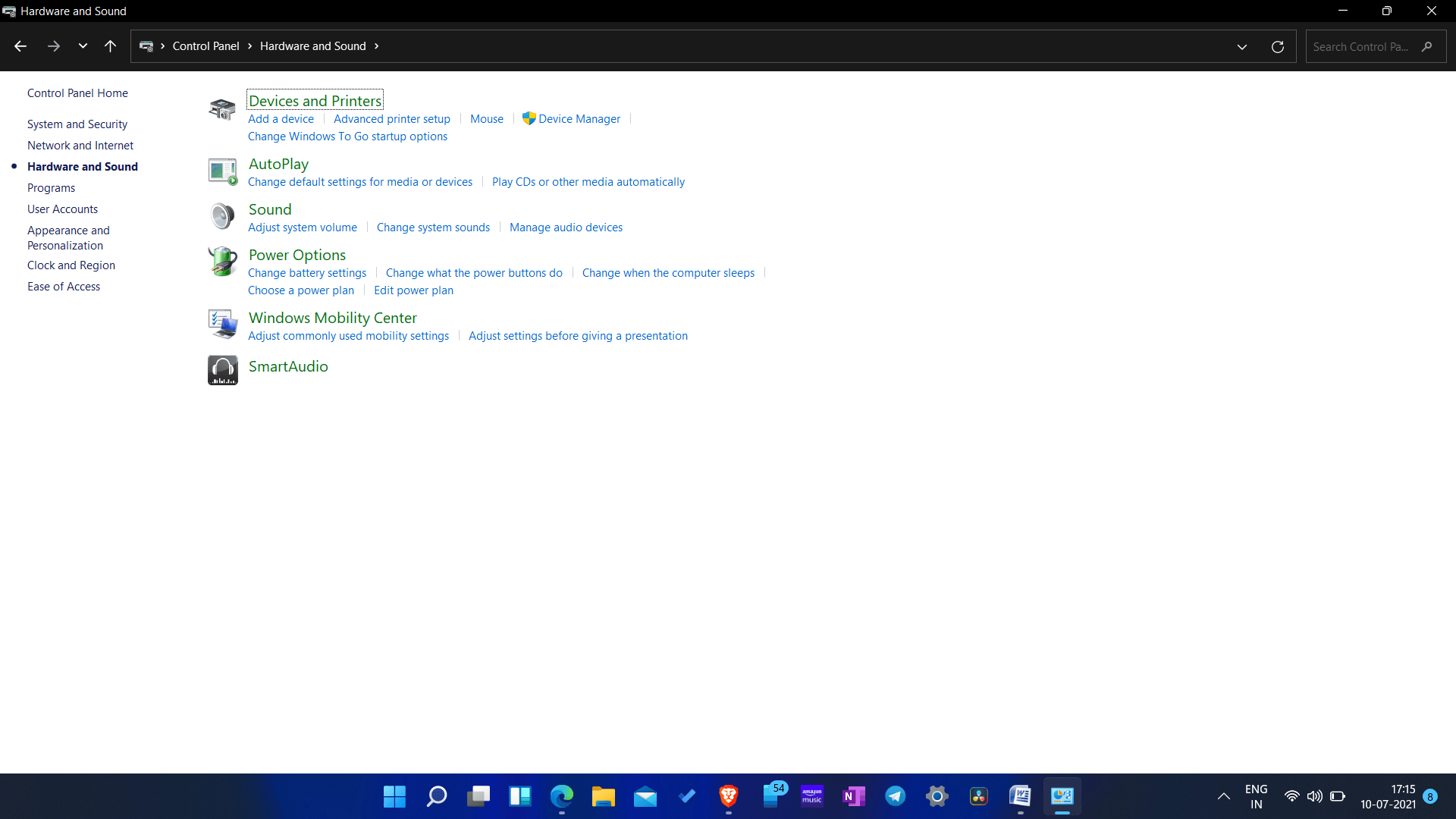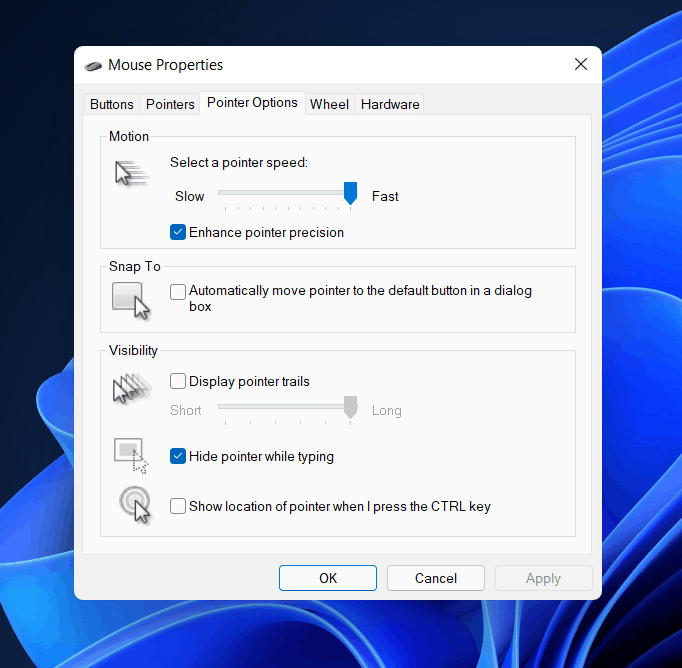Windows 11, yakında herkes için yayınlanacak. Yeni işletim sistemi, birçok değişiklik ile birlikte geliyor. Peki Windows 11 ‘de mouse (fare) hassasiyeti nasıl değiştirilir? Bu yazımızda sizler için derledik.
Mouse hassasiyeti, özellikle de rekabetçi oyunlarda çok kritik bir rol oynuyor. Ancak gündelik kullanımda da, kullanıcı konforunu oldukça etkiliyor. Windows 11 işletim sistemi yakın zamanda yayınlanacak ve alışılmış tüm ayarlar ve tasarım değişecek. Peki Windows 11 ‘de mouse hassasiyeti nasıl değiştirilir?
NOT: Windows 11, henüz Türkçe dil desteğine sahip değil. Bu sebeple yazı içerisindeki isim ve görseller, İngilizce olarak görülmektedir.
Windows 11 mouse hassasiyeti değiştirme
Windows 11, mouse hassasisyetini değiştirebilmek için ‘Ayarlar’ menüsünde bir seçenek bulunduruyor. Bu ayara erişmek için;
- Bilgisayarınızda ‘Ayarlar’ penceresini açın. Windows + I kısayolunu kullanabilirsiniz.
- Varsayılan olarak Sistem menüsünü göreceksiniz. Burada ‘Bluetooth & Devices’ sekmesine tıklayın.
- Menüde bulunan seçenekler arasında ‘Mouse’ ayarına tıklayın.
- Bu menüde karşınıza ‘mouse pointer speed’ seçeneği çıkacak. Seçeneği sizin için en konforlu düzeye kaydırabilirsiniz. Sağa kaydırma, hassasiyeti artırırken, sola kaydırma düşürür.
- Bulunduğunuz menüde hassasiyet ayarının yanında fare imlecinin boyutu, rengi, ikonu gibi ayarları da yapabilirsiniz.
Windows 11 denetim masası fare hassasiyeti ayarları
Ayrıca fare hassasiyetini değiştirmek için farklı yollar da bulunuyor. Örneğin denetim masasından daha geleneksel yollar ile fare hassasiyeti değiştirebilir.
- Başlangıç menüsüne tıkladıktan sonra ‘control panel’ olarak aratın ve karşınıza çıkan sonuca tıklayın.
- Denetim masasında, ‘hardware and sound’ seçeneğine tıklayın.
- ‘Devices and printers’ sekmesinin altında ‘mouse’ seçeneğini bulun ve tıklayın.
- ‘Mouse Properties’ penceresi açılacak. Bu pencerenin üst kısmında bulunan ‘Pointer Options’ sekmesine tıklayın.
- ‘Pointer Speed’ seçeneğinden istediğiniz gibi hassasiyet ayarlaması yapabilirsiniz.
- Bu pencerede fare ile ilgili farklı ayarlamalar da yapabilirsiniz. Ancak tüm ayarlarınız bittikten sonra ‘Apply’ seçeneğine tıklamayı unutmayın.
Windows 11 işletim sisteminde mouse (fare) hassasiyetini değiştirmek için gerekli adımları sizler için anlattık. Her ne kadar denetim masası ile birlikte devam eden yöntem, önceki Windows serilerine benzerlik gösterse de, Windows 11 ile birçok tasarımsal değişikliğe gidilmiş durumda.
İlginizi Çekebilir:
Windows 11 Otomatik Kapatma Nasıl Ayarlanır?
Windows 11 Karanlık Mod Nasıl Açılır?
Windows 11 Nasıl İndirilir ve Yüklenir?
Tekno Safari YouTube kanalına abone olmak için tıklayın.